Computer basiskennis
In deze module worden de basisbegrippen en -vaardigheden behandeld voor het gebruik van apparaten, het maken en beheren van bestanden, netwerken en gegevensbeveiliging.
Na afronding van deze module weet je alles over:
- de kernonderdelen en overige hardware van de computer.
- computerprogramma’s en hun mogelijkheden.
- netwerken, beveiliging en welzijn.
Digiveiligheid
Na afronding van deze module weet je alles over:
- internet en veiligheid.
- persoonlijke gegevens.
- social media en privacy.
- netwerken en bestanden.
Internet en MS Outlook
In deze module worden de basisbegrippen en -vaardigheden behandeld die betrekking hebben op internetgebruik, efficiënt zoeken naar informatie, onlinecommunicatie en e-mail.
Na afronding van dit gedeelte weet je alles over:
- de werking van internet.
- online informatie (effectief informatie zoeken, webgegevens beoordelen, auteursrecht en gegevensbeveiliging interpreteren).
- online communicatie.
- contact en veiligheid.
Microsoft Word
In deze module wordt verwacht dat je algemene brieven en documenten kunt opstellen.
Na afloop van dit deel weet je alles over:
- een Worddocument maken, openen en opslaan/opslaan als.
- schakelen tussen geopende documenten.
- het gebruik van ingebouwde opties zoals de Help-functie om de productiviteit te verhogen.
- het invoeren en verwijderen van tekst.
- het selecteren, knippen en kopiëren van tekst.
- het toepassen van een eenvoudige opmaak.
- het toepassen van tekenopmaak en alinea-opmaak.
- de best practice bij het kiezen van passende opmaakoptie.
- het gebruiken van opmaakprofielen en je kunt een eenvoudige inhoudsopgave invoegen.
- het invoegen van tabellen, afbeeldingen, grafieken, diagrammen en getekende objecten.
- het voorbereiden van documenten voor samenvoegbewerkingen.
- pagina-instellingen wijzigen.
- tekst zoeken en vervangen.
- het uitvoeren van een spellingscontrole voordat documenten worden afgedrukt.
- hoe je documenten kunt opslaan in verschillende bestandsindelingen.
- sjablonen maken en gebruiken.
- basisopties/-voorkeuren in de tekstverwerker instellen zoals je gebruikersnaam en een standaardmap om bestanden te openen en op te slaan.
Microsoft Excel
Deze module richt zich op vaardigheden zoals grafieken maken, wiskundige en logische formules toepassen, het sorteren van gegevens en gegevens invoeren in cellen met als doel accurate resultaten te produceren. Deze module is voor gevorderde kennis van spreadsheets. Bijvoorbeeld de analyse van tabellen, voorwaardelijke opmaak of aangepaste getal notatie.
Na afronding van deze module weet je alles over:
- met spreadsheets werken en deze opslaan in verschillende bestandsindelingen.
- het gebruiken van ingebouwde opties zoals de Help-functie van het programma om de productiviteit te verhogen.
- gegevens invoeren in een cel en best practice hanteren bij het maken van lijsten. (selecteren, sorteren, kopiëren, verplaatsen en verwijderen van gegevens).
- rijen en kolommen bewerken in een werkblad (kopiëren, verplaatsen, verwijderen en hernoemen werkbladen volgens best practice).
- wiskundige en logische formules waarbij standaardtoepassingen van de spreadsheet worden gebruikt en best practice hanteren bij het maken van formules en foutwaarden herkennen in formules.
- getallen en tekst opmaken in een spreadsheet.
- grafieken kiezen, maken en opmaken om informatie op een zinvolle manier te presenteren.
- pagina-instellingen van een spreadsheet wijzigen, de inhoud van een spreadsheet controleren en corrigeren voordat de spreadsheet wordt afgedrukt.
- geavanceerde opmaakopties toepassen zoals voorwaardelijke opmaak en aangepaste getalnotaties, en omgaan met werkbladen.
- functies gebruiken die gekoppeld zijn aan logische, statistische, financiële en wiskundige bewerkingen.
- grafieken maken en geavanceerde functies voor grafiekopmaak toepassen.
- werken met tabellen en lijsten om gegevens te analyseren, filteren en sorteren.
- scenario’s maken en gebruiken.
- spreadsheetgegevens valideren en controleren.
- de productiviteit verbeteren door te werken met benoemde celbereiken, macro’s en sjablonen.
- functies koppelen, insluiten en importeren gebruiken om gegevens te integreren.
- samenwerken aan spreadsheets en spreadsheets beoordelen.
- beveiligingsvoorzieningen voor spreadsheets toepassen.
Microsoft PowerPoint
Na afronding van deze module wordt er van je verwacht dat je alle basisprincipes kent van het programma PowerPoint.
Na afloop van dit gedeelte weet je alles over:
- werken met presentaties en deze opslaan.
- verschillende presentatieweergave mogelijkheden en hun toepassing.
- best practices voor het opzetten van een presentatie.
- ingebouwde opties zoals de Help-functie van het programma gebruiken om de productiviteit te verhogen.
- verschillende indelingen en ontwerpen voor het kiezen van dia’s.
- tekst invoeren, bewerken en opmaken in een presentatie en hanteer je de best practice o.a. door het geven van unieke titels aan dia’s.
- het toepassen van een thema op de presentatie.
- grafieken kiezen, maken en opmaken om informatie op een zinvolle manier te presenteren.
- het invoegen en bewerken van foto’s, afbeeldingen en getekende objecten.
- animaties en overgangseffecten toepassen op presentaties.
- het invoegen en verwijderen van een grafisch object (afbeelding, illustratie, getekend object ) in een diamodel.
- het invoeren van tekst in de voettekst van specifieke dia’s of alle dia’s in een presentatie.
- automatische dianummering, automatische bijgewerkte datum, niet-bijgewerkte datum toepassen in de voettekst van specifieke dia’s of van alle dia’s van een presentatie.
- de inhoud van de presentatie controleren en corrigeren, voordat deze wordt afgedrukt en de presentatie wordt gegeven.
- het afdrukken van de diapresentatie.
- een presentatie opslaan als ander bestandstype: RTF (Rich Tekst Format), sjabloon, voorstelling, afbeeldingsbestand.
- gebruikersvoorkeuren instellen in het programma: gebruikersnaam, standaardmap voor het openen en opslaan van bestanden.
Het lesmateriaal is inbegrepen bij het lesgeld. Bij deze praktijkgerichte cursus wordt bovendien regelmatig gebruik gemaakt van multimediaal lesmateriaal. Zo krijg je bijvoorbeeld uitleg met behulp van animaties, infographics en instructiefilmpjes en ontvang je quick reference cards voor veelgebruikte functies. Een efficiënte en effectieve manier van leren!
Om deze cursus te kunnen volgen, moet je de beschikking hebben over een computer waarop Windows en een Microsoft Office-pakket geïnstalleerd zijn. Vaak is het mogelijk een tijdelijke trial-versie te downloaden.
Microsoft Office kan onder verschillende besturingssystemen draaien. Werk je met een andere versie van Windows of Office, dan is dat geen probleem.
Microsoft Office is als pakket te koop, maar ook als abonnement, Microsoft 365. Heb je Microsoft 365, dan krijg je regelmatig een update, waarin nieuwe functies kunnen zitten. Dat betekent dat het programma misschien niet helemaal meer gelijk is aan het lesmateriaal, omdat er zaken zijn toegevoegd of aangepast. In de praktijk zal dit geen grote problemen opleveren.
Werk je met een Mac? Ook dan kun je deze cursus volgen. Houd er wel rekening mee dat er grotere verschillen zijn met het lesmateriaal. Sommige functies van het programma zijn afhankelijk van het besturingssysteem en zullen daarom onder iOS anders werken of niet beschikbaar zijn.